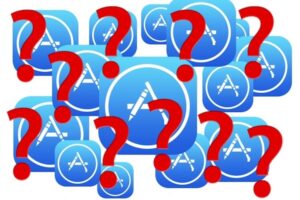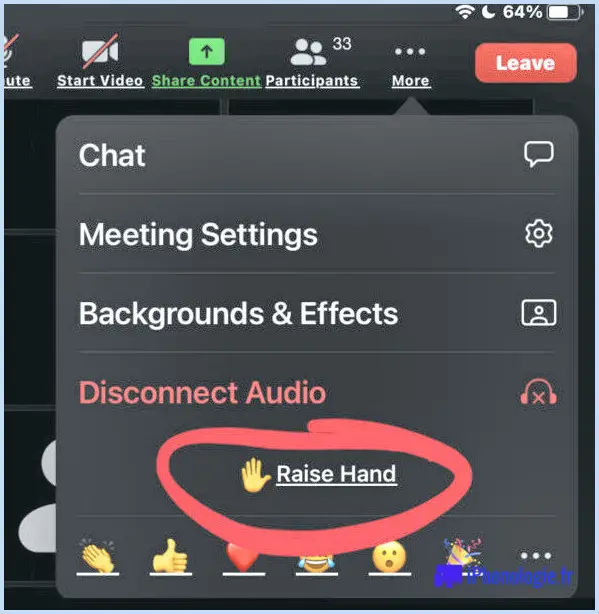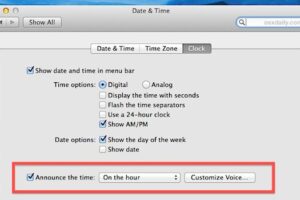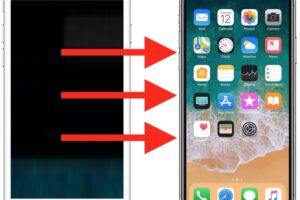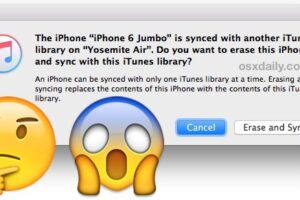Transformez l'écran de votre iPhone ou iPad en noir et blanc grâce au mode échelle de gris
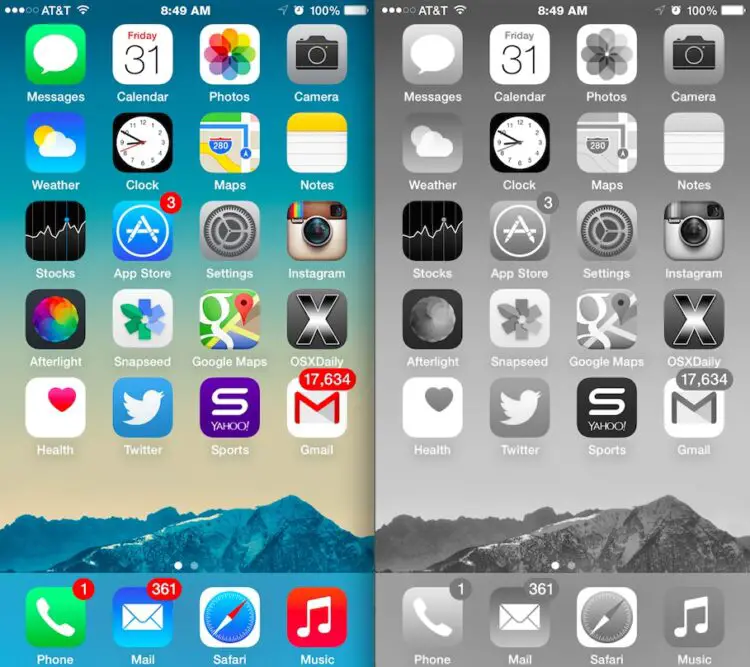
Les dernières versions d'iOS prennent en charge un mode d'affichage optionnel qui transforme en noir et blanc tout ce qui est affiché sur l'écran d'un iPhone ou d'un iPad. Appelé mode Niveaux de gris, ce mode est principalement conçu comme une option d'accessibilité, mais il a aussi d'autres utilisations.
Ce tutoriel vous montrera comment faire passer l'écran de votre iPhone ou iPad en mode niveaux de gris, en supprimant toutes les couleurs de l'écran. Cela vous permet de faire fonctionner votre appareil iOS en noir et blanc. Nous vous montrerons également comment désactiver le mode niveaux de gris si vous ne souhaitez plus que l'écran iOS soit en noir et blanc, pour que l'affichage de votre iPhone ou iPad retrouve toute sa couleur.
Comment activer le mode couleur en niveaux de gris dans iOS
Il est facile d'activer le mode niveaux de gris grâce aux paramètres d'accessibilité de l'iPhone ou de l'iPad :
- Ouvrir l'application Paramètres dans iOS
- Allez à "Général" et ensuite "Accessibilité"
- Dans la section "VISION", localisez "Grayscale" et mettez l'interrupteur en position ON
Le changement de couleur du mode Grayscale est immédiat et toute saturation sera supprimée, ce qui transformera l'écran visible en nuances de gris en ce qui est essentiellement noir et blanc.
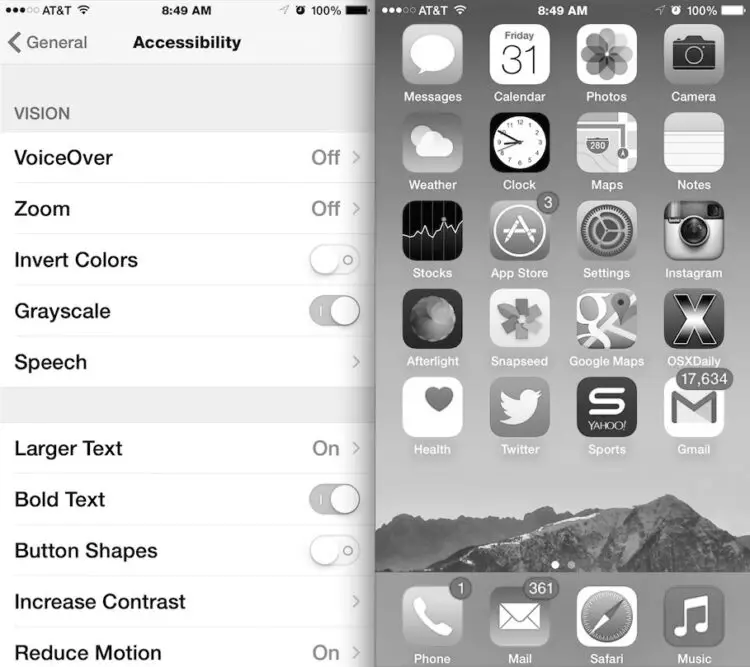
Si vous utilisez le mode Niveaux de gris pour des raisons de vision, il est probablement judicieux d'activer également les boutons Gras du texte, Foncer les couleurs et Marche/Arrêt, qui sont tous deux un peu plus faciles à interpréter sur l'écran d'un iPhone ou d'un iPad.
L'activation de l'échelle de gris fait instantanément passer l'écran et tout ce qui s'y trouve en noir et blanc, mais cela n'a aucun impact sur les images réelles de l'appareil, ni même sur les captures d'écran. Par exemple, si vous avez activé le mode Niveaux de gris mais que vous prenez une photo avec l'appareil, la photo apparaîtra en couleur comme elle le ferait normalement, du moins jusqu'à ce que l'image ait été manuellement convertie en noir et blanc. Il en va de même pour les captures d'écran et les vidéos prises avec l'iPhone ou l'iPad en mode niveaux de gris.
Le mode échelle de gris est probablement destiné aux utilisateurs qui ont certaines difficultés de vision ou qui sont daltoniens, où les éléments de couleur à l'écran peuvent paraître criards ou carrément difficiles à interpréter. En outre, le mode niveaux de gris peut fonctionner de manière similaire à l'astuce des couleurs inversées comme mode d'affichage alternatif à utiliser dans une zone sombre ou faiblement éclairée, ou pour atténuer la couleur ou la saturation d'une application ou d'une page web où elle devient intrusive. Il peut également constituer une alternative intéressante si vous vous ennuyez à voir les couleurs, ou si vous avez envie de tirer sur la chaîne de quelqu'un, une farce relativement inoffensive pour un utilisateur sans méfiance.
Pour ceux qui sont curieux, Mac OS X inclut le même réglage pour les Macs afin qu'ils fonctionnent en mode niveaux de gris dans les options du panneau de préférences d'accessibilité.
Comment désactiver le mode noir et blanc en niveaux de gris sur l'iPhone et l'iPad
Bien entendu, vous pouvez également désactiver le mode niveaux de gris/noir et blanc sur iOS si vous le souhaitez :
- Ouvrez l'application "Paramètres" dans iOS
- Allez à "Général" et ensuite à "Accessibilité"
- Dans la section "Vision", localisez l'interrupteur "Niveaux de gris" qui permet de désactiver le mode noir et blanc sur l'iPhone ou l'iPad
Le mode niveaux de gris pour iOS fonctionne sur tous les iPhone, iPad ou iPod touch, même vaguement modernes, à condition d'avoir une version quelque peu récente du logiciel système. Vous pouvez l'activer ou le désactiver facilement et à tout moment.